Как восстановить и сменить пароль от ВКонтакте?
На сегодняшний день социальные сети отнимают много времени у людей. Но бывает, что на странице в социальной сети находится действительно важная информация, необходимые переписки, фото, файлы и прочее. Либо же вы ведёте бизнес-аккаунт во ВКонтакте, поэтому восстановление доступа к профилю часто бывает необходимым. Сегодня поговорим о том, как поменять или восстановить пароль от аккаунта ВКонтакте, если вы его забыли.
Восстановление доступа к профилю.
Если вы обнаружили, что забыли пароль для входа ВКонтакте, то попробуйте зайти на свою страницу со всех устройств, с которых когда-либо осуществляли вход. Может быть такое что, например, телефон запомнил пароль для входа, а на компьютере войти не получается. Если же никакой из гаджетов не помнит код-пароль для авторизации во ВКонтакте, тогда переходим к другим способам.
- Если при регистрации в настройках профиля ВК вы указывали номер телефона, к которому у вас сейчас есть доступ, то перейдите по ссылке для восстановления пароля через номер мобильного телефона.
- На странице введите номер телефона или почтовый ящик, который вы использовали ранее для авторизации во ВКонтакте. Это станет вашей точкой доступа к профилю в социальной сети.
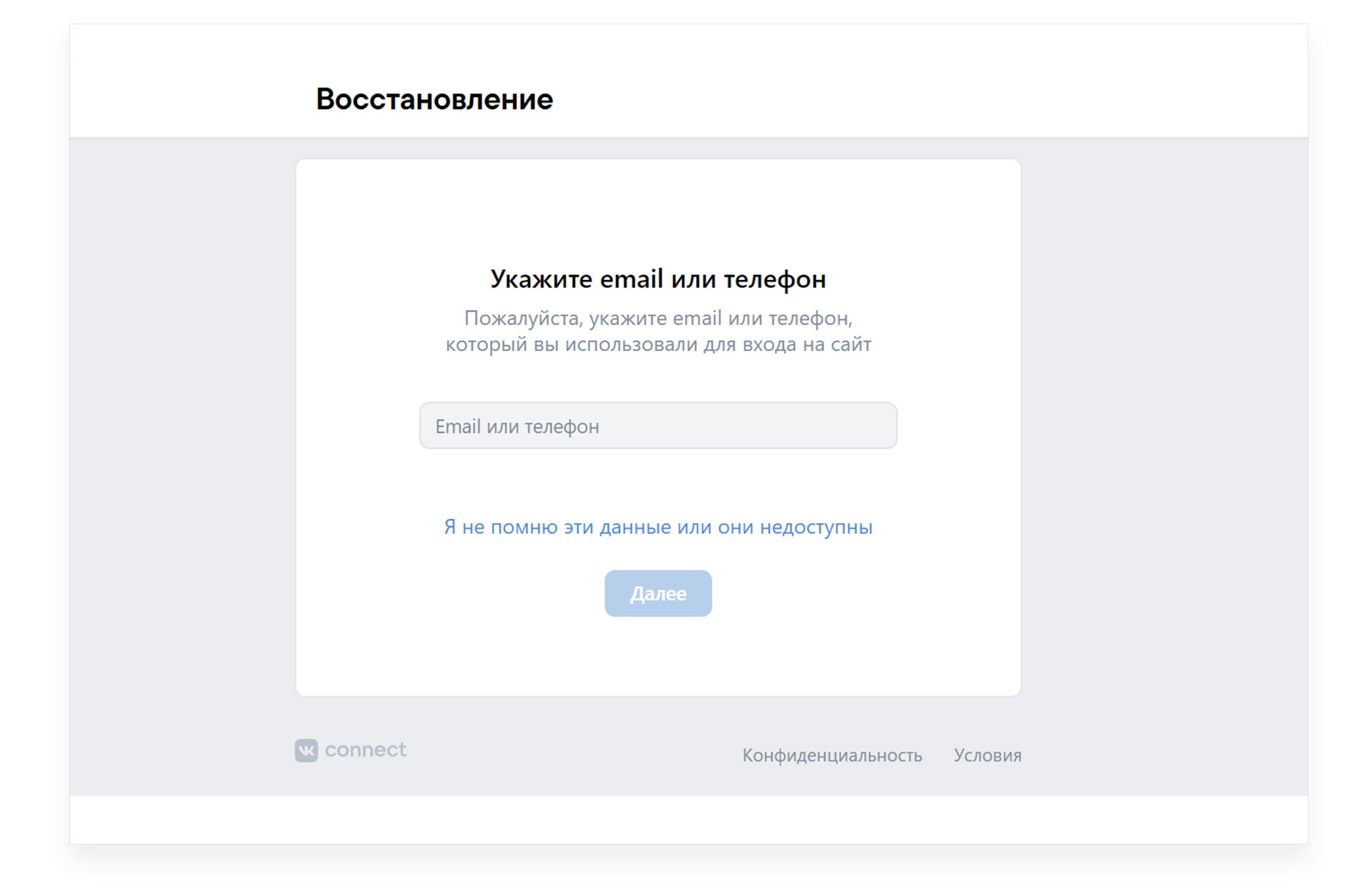
- Укажите фамилию, которая указана в настройках страницы. Если во ВКонтакте отображается ваш профиль, то нажмите «Да» и вам на почту придёт письмо с подтверждением.
- Зайдите на свой email, перейдите по ссылке из письма, которое пришло от социальной сети ВКонтакте.
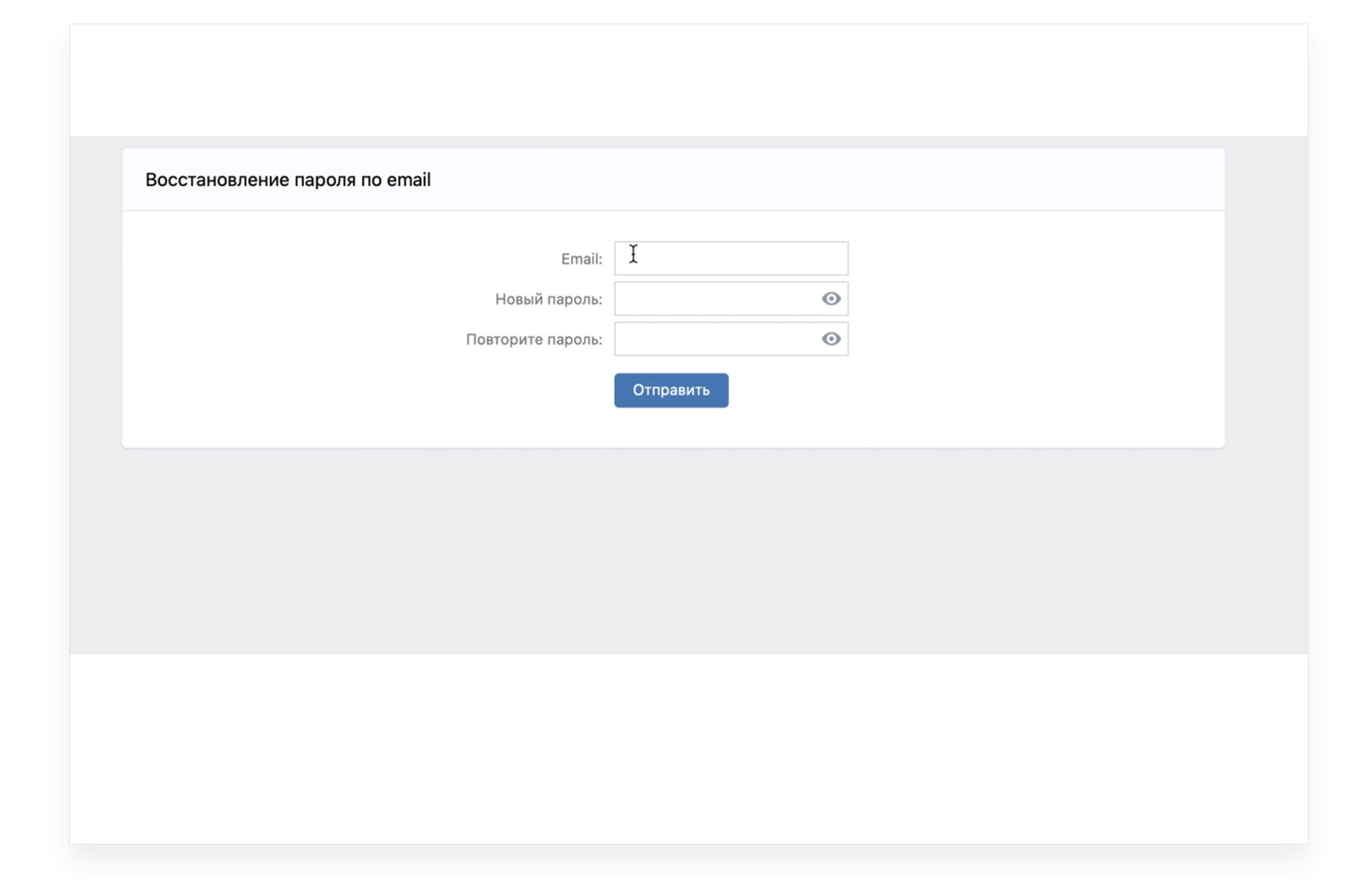
- Введите свой почтовый адрес ещё раз и придумайте новый пароль для аккаунта. Подтвердите его.
Этот способ достаточно быстро поможет восстановить пароль от профиля ВК и вернуть доступ к личному или бизнес-аккаунту.
Восстановление аккаунта через его адрес.
- Также есть другой способ восстановления ВК. Если вы знаете адрес своей страницы, в формате, который показан на фото ниже, то перейдите по ссылке для восстановления.
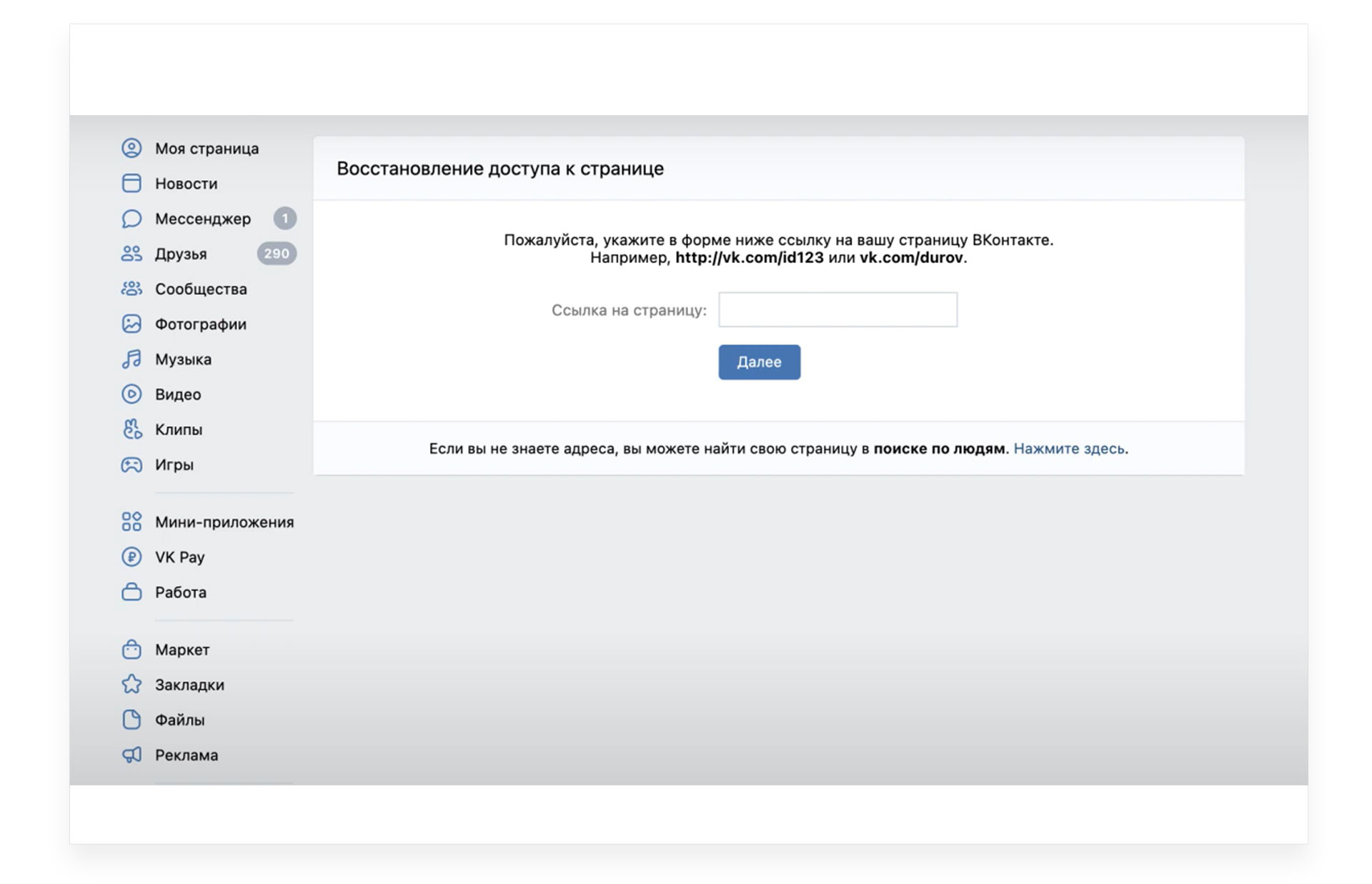
- В специальной графе укажите ссылку на ваш аккаунт ВК для получения возможности смены пароля.
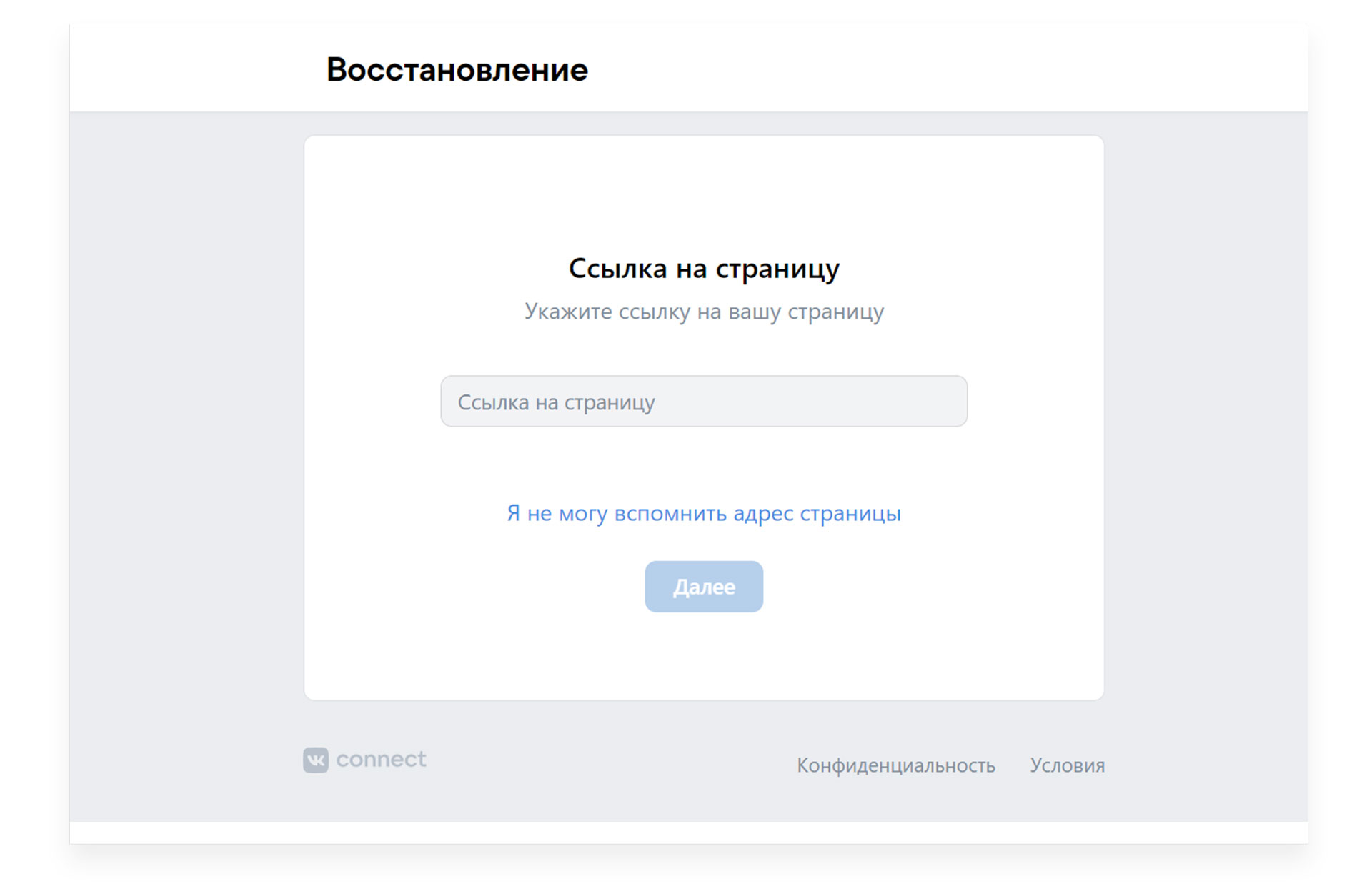
- Кликните «Далее».
- Важно, чтобы на указанной странице были фото с вами. Если они находятся в аккаунте, то введите номер мобильного, к которому у вас существует доступ.
После этого служба поддержки ВКонтакте свяжется с вами и вы получите дальнейшие советы по восстановлению доступа. Подготовьте свои личные фото, чтобы доказать, что профиль принадлежит вам. Также сообщите службе поддержки социальной сети, с каких устройств осуществляли вход в аккаунт, когда это было последний раз. Соберите как можно больше детальной информации, чтобы доказать, что вы хозяин аккаунта.
Сброс пароля через друзей.
Если способы выше вам не подошли, то сбросьте код-пароль через друзей.
- Для этого перейдите по ссылке для восстановления аккаунта.
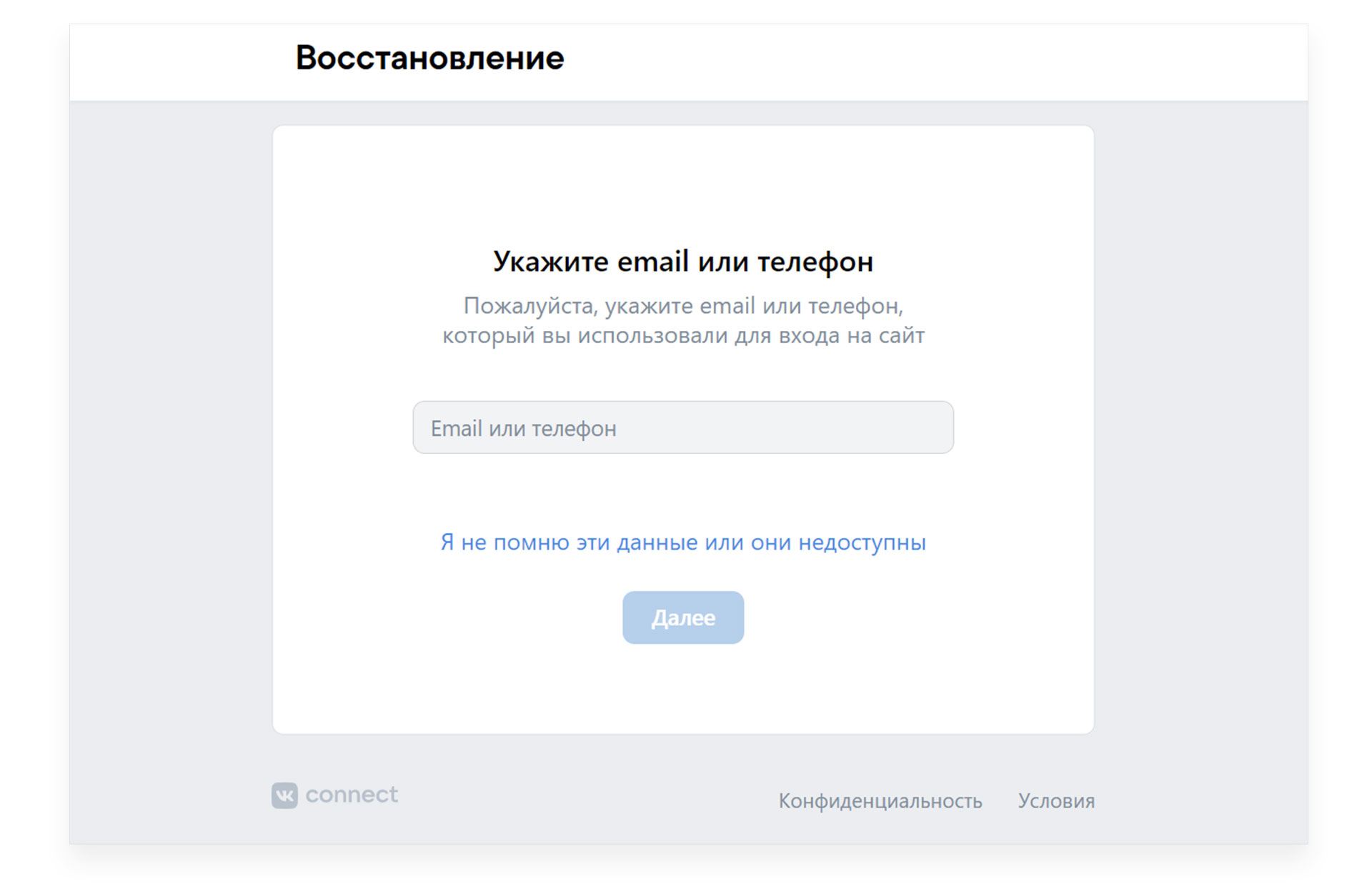
- Введите почтовый ящик или телефон, который использовался для входа ВКонтакте.
- Укажите фамилию, указанную на странице ВК.
- На почту снова придёт письмо. Важно, чтобы на личной странице у вас было минимум 5 доверенных друзей, который смогут подтвердить, что вы владелец профиля ВК.
- Друзья получат письма с шестизначным кодом, который поможет вам восстановить доступ к профилю социальной сети.
Не забудьте собрать как можно больше информации о странице ВКонтакте, чтобы когда служба поддержки связалась с вами, вы смогли ответить на их вопросы. Если вы предоставите все необходимые данные, которые попросят сотрудники поддержки, то вы сможете быстро восстановить свой профиль и сменить пароль ВКонтакте. Попробуйте все способы восстановления, описанные выше, чтобы вернуть себе свою страницу.
Ещё по теме:
Как поменять пароль ВКонтакте?
Как сделать прямой эфир в Instagram и чем он может быть полезен?
Актуальные материалы
- Почему iPhone 16 Pro и Pro Max не становятся дешевле после выхода iPhone 17 Pro
- Почему iPhone стоит столько, сколько стоит — и когда покупать выгоднее всего?
- Как сохранить визитку MacTime в контактах iPhone
- Почему замена аккумулятора в AirPods 2 — это не просто «вскрыть и поменять»
- Как техника Apple помогает упорядочить жизнь весной: 5 практических шагов





